Exportation de paramètres utilisateur
Les paramètres utilisateur actuels de Desktop sont exportés.
Les paramètres utilisateur exportés peuvent être importés sur un autre ordinateur sur lequel Desktop est installé.
A l'aide d'un programme d'installation de Desktop comportant un fichier de paramètres utilisateur intégré, vous pouvez installer Desktop avec les paramètres utilisateur déjà appliqués. En outre, à l'aide d'un programme d'installation de Desktop comportant un fichier de paramètres utilisateur intégré et en exécutant une installation distribuée via SMS/SCCM, vous pouvez installer Desktop avec le même environnement sur plusieurs ordinateurs en réseau.
|
IMPORTANT
|
|
Après l'installation de cette version de Desktop, si vous n'avez pas démarré Desktop au moins une fois ou s'il n'existe aucun fichier de paramètres utilisateur, l'exportation échouera.
|
1.
Sélectionnez le menu [Démarrer] > [Tous les programmes] > [Canon imageRUNNER ADVANCE] > [iR-ADV Desktop] > [imageRUNNER ADVANCE Desktop Import & Export Tool].
|
REMARQUE
|
|
Sous Windows 8.1, cliquez sur [
Sous Windows 10, cliquez sur le menu [Démarrer] > [Toutes les applications] > [Canon imageRUNNER ADVANCE] > [imageRUNNER ADVANCE Desktop Import & Export Tool].
|
L'Import & Export Tool est démarré.
2.
Sélectionnez [Exporter les paramètres d'utilisateur].
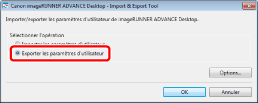
3.
Cliquez sur [Options].
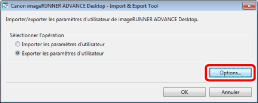
4.
Sélectionnez une opération à exécuter lors de l'importation des paramètres utilisateur dans [Exporter les paramètres du fichier], puis cliquez sur [OK].
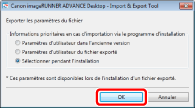
|
[Paramètres d'utilisateur dans l'ancienne version]
|
Les paramètres utilisateur figurant sur la cible sont prioritaires.
|
|
[Paramètres d'utilisateur du fichier exporté]
|
Le contenu du fichier de paramètres utilisateur est prioritaire.
|
|
[Sélectionner pendant l'installation]
|
Lors de l'importation des paramètres utilisateur, vous pouvez choisir de donner la priorité aux paramètres utilisateur de la cible ou au contenu du fichier de paramètres utilisateur.
|
5.
Cliquez sur [OK].
6.
Sélectionnez le dossier de destination dans lequel enregistrer le fichier de paramètres utilisateur, puis cliquez sur [Enregistrer].
Lorsque l'exportation est terminée, une boîte de dialogue de confirmation s'affiche.
|
REMARQUE
|
|
En cas d'exportation vers le lecteur système, créez un dossier directement sur ce dernier, puis sélectionnez-le comme dossier de destination.
Les paramètres utilisateur exportés sont stockés dans un seul fichier (iWDTSettings.iwdtst). Ne modifiez pas le nom du fichier ou son extension.
Si vous ouvrez et modifiez le fichier de paramètres utilisateur, il risque de ne plus fonctionner correctement.
En cas d'échec de l'exportation du fichier de ressources (fichier audio ou image), un message s'affiche. Vérifiez les points suivants.
Longueur maximale du chemin d'accès au fichier
Droits d'accès pour le chemin d'accès spécifié
Si le fichier de ressources spécifié existe
|
7.
Cliquez sur [OK].